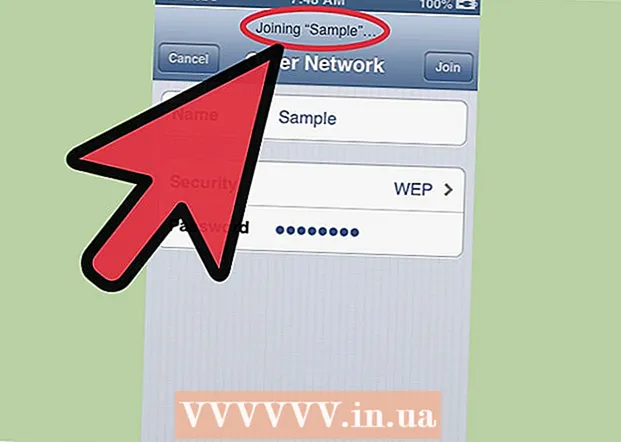Аутор:
Roger Morrison
Датум Стварања:
17 Септембар 2021
Ажурирати Датум:
1 Јули 2024

Садржај
- На корак
- Метод 1 од 3: На иПхоне-у
- Метод 2 од 3: На Андроиду
- 3. метод од 3: На стоном рачунару или на мрежи
- Савети
- Упозорења
Овај чланак вас учи како да изађете из групног разговора на ВхатсАпп-у. Ако напустите групни разговор, више нећете добијати обавештења и више нећете моћи да се придружите конверзацији. Можете да оставите групни разговор у свим верзијама ВхатсАпп-а, укључујући иПхоне, Андроид и стони рачунар.
На корак
Метод 1 од 3: На иПхоне-у
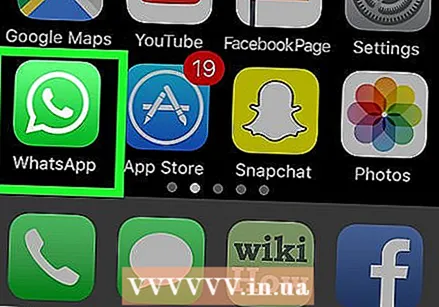 Отворите ВхатсАпп. Додирните икону ВхатсАпп. Ово изгледа као бела телефонска кука са зеленим говорним балоном. Ако сте већ поставили ВхатсАпп, апликација ће се сада отворити на екрану који сте последњи пут отворили.
Отворите ВхатсАпп. Додирните икону ВхатсАпп. Ово изгледа као бела телефонска кука са зеленим говорним балоном. Ако сте већ поставили ВхатсАпп, апликација ће се сада отворити на екрану који сте последњи пут отворили. - Ако још увек нисте подесили ВхатсАпп, учините то пре него што наставите.
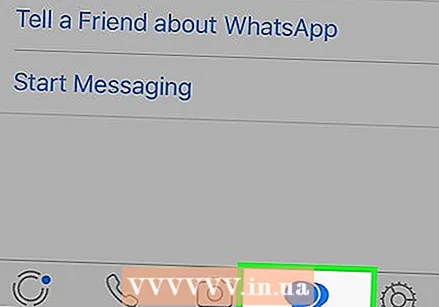 Додирните картицу Цхатс. Ово је говорни балон у дну екрана.
Додирните картицу Цхатс. Ово је говорни балон у дну екрана. - Када се ВхатсАпп отвори у разговору, прво додирните стрелицу лево у горњем левом углу екрана.
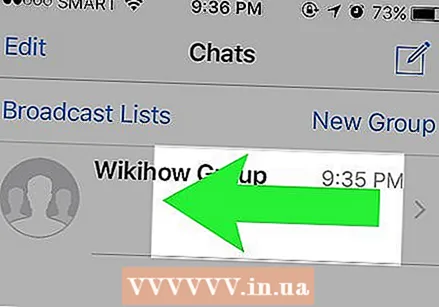 Изаберите разговор. Додирните разговор који желите да завршите. Сада отварате разговор.
Изаберите разговор. Додирните разговор који желите да завршите. Сада отварате разговор. 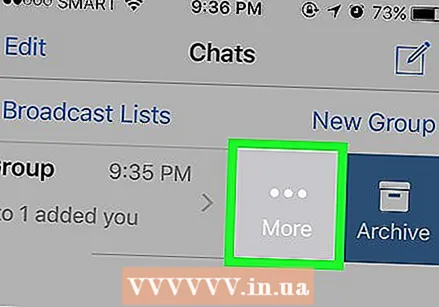 Додирните име разговора. Ово је у горњем левом углу екрана. Сада отварате подешавања разговора.
Додирните име разговора. Ово је у горњем левом углу екрана. Сада отварате подешавања разговора. 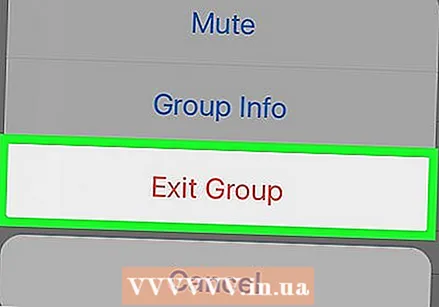 Померите се надоле и тапните Напусти групу. Овај црвени текст налази се на дну странице.
Померите се надоле и тапните Напусти групу. Овај црвени текст налази се на дну странице.  Додирните на Напусти групу у искачућем прозору. Потврђујете свој избор и напуштате групу.
Додирните на Напусти групу у искачућем прозору. Потврђујете свој избор и напуштате групу. - Група можда није нестала са странице Цхатс након изласка. Ако је то случај, превуците конверзацију лево на страници Ћаскања, додирните „Још“, а затим двапут додирните „Избриши групу“ да бисте уклонили конверзацију са странице.
Метод 2 од 3: На Андроиду
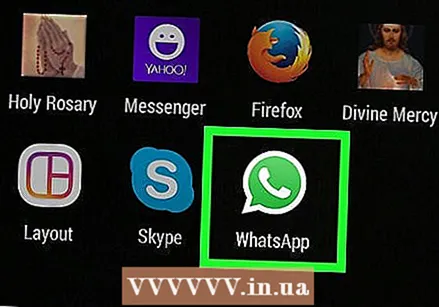 Отворите ВхатсАпп. Додирните икону ВхатсАпп. Ово изгледа као бела телефонска кука са зеленим говорним балоном. Ако сте већ поставили ВхатсАпп, апликација ће се сада отворити на екрану који сте последњи пут отворили.
Отворите ВхатсАпп. Додирните икону ВхатсАпп. Ово изгледа као бела телефонска кука са зеленим говорним балоном. Ако сте већ поставили ВхатсАпп, апликација ће се сада отворити на екрану који сте последњи пут отворили. - Ако још увек нисте подесили ВхатсАпп, учините то пре него што наставите.
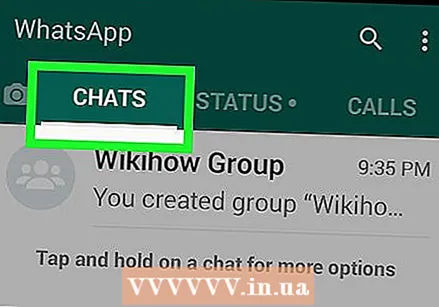 Додирните картицу Цхатс. Ово је на врху екрана. Сада ћете отворити листу свих ваших разговора.
Додирните картицу Цхатс. Ово је на врху екрана. Сада ћете отворити листу свих ваших разговора. - Када се ВхатсАпп отвори у разговору, прво додирните стрелицу лево у горњем левом углу екрана.
 Додирните и задржите групни разговор који желите да напустите. Након отприлике секунде, поред групе ће се појавити знак за потврду.
Додирните и задржите групни разговор који желите да напустите. Након отприлике секунде, поред групе ће се појавити знак за потврду. - Сада можете и да изаберете друге (групне) разговоре тако што ћете их додирнути.
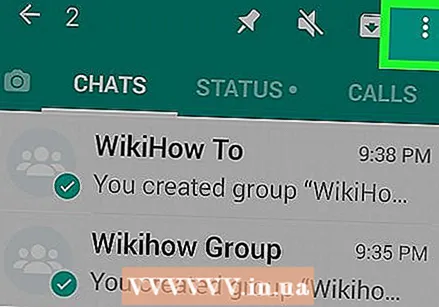 Додирните на ⋮. Налази се у горњем десном углу екрана. Сада ће се појавити падајући мени.
Додирните на ⋮. Налази се у горњем десном углу екрана. Сада ће се појавити падајући мени. 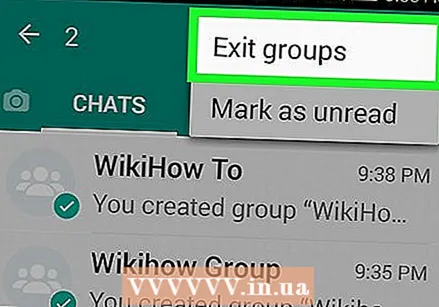 Додирните на Напусти групу. Ово је на дну падајућег менија.
Додирните на Напусти групу. Ово је на дну падајућег менија. - Ако сте одабрали више група, писаће „Напусти групе“.
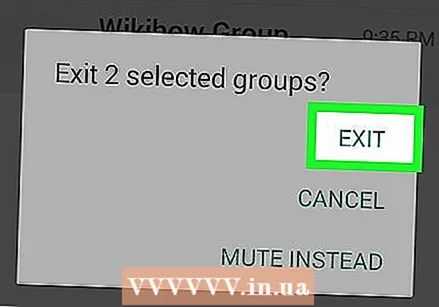 Додирните на Одлази у искачућем прозору. Сада ћете напустити групе које сте изабрали.
Додирните на Одлази у искачућем прозору. Сада ћете напустити групе које сте изабрали. - Група можда није нестала са странице Цхатс након изласка. Ако је то случај, додирните и задржите конверзацију у прозору за ћаскање да бисте изабрали конверзацију, затим додирните канту за отпад у врху екрана и додирните „Избриши“ да бисте избрисали конверзацију.
3. метод од 3: На стоном рачунару или на мрежи
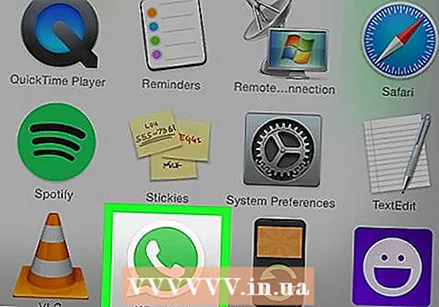 Отворите ВхатсАпп на рачунару. Десктоп верзију ВхатсАпп-а можете пронаћи у Старту
Отворите ВхатсАпп на рачунару. Десктоп верзију ВхатсАпп-а можете пронаћи у Старту  Изаберите разговор. Кликните на групни разговор који желите да напустите на левој страни прозора.
Изаберите разговор. Кликните на групни разговор који желите да напустите на левој страни прозора. 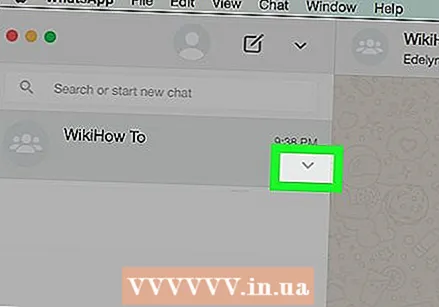 кликните на ∨. Ова икона се налази у горњем десном углу прозора разговора. Сада ће се појавити падајући мени.
кликните на ∨. Ова икона се налази у горњем десном углу прозора разговора. Сада ће се појавити падајући мени. - Обавезно кликните икону у већем прозору разговора, а не на листи разговора на левој страни странице.
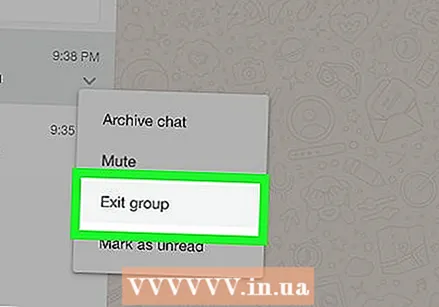 кликните на Напусти групу. Ово је на дну падајућег менија.
кликните на Напусти групу. Ово је на дну падајућег менија. 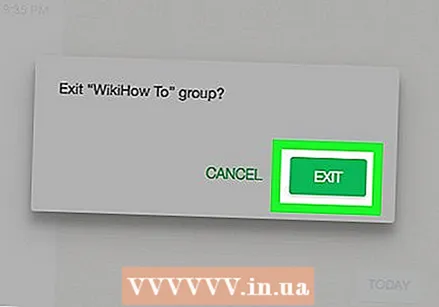 кликните на Одлази у дијалошком оквиру. Потврђујете свој избор и напуштате групу.
кликните на Одлази у дијалошком оквиру. Потврђујете свој избор и напуштате групу.
Савети
- Ако напустите групни разговор, више нећете примати поруке и обавештења од те групе.
Упозорења
- Напуштањем групе сви чланови групе биће обавештени са „[ваше име] је напустило групу“.